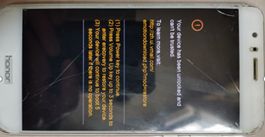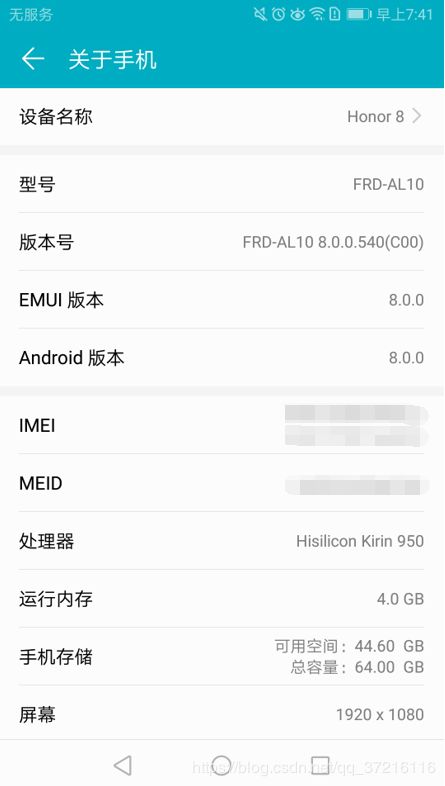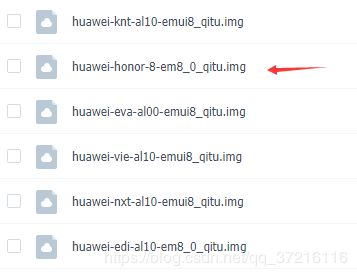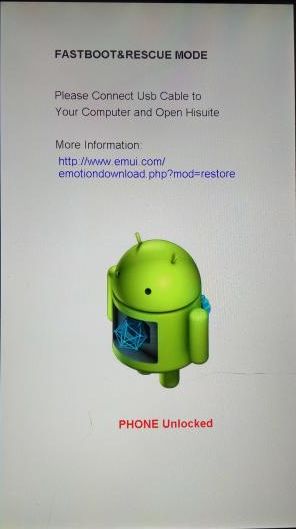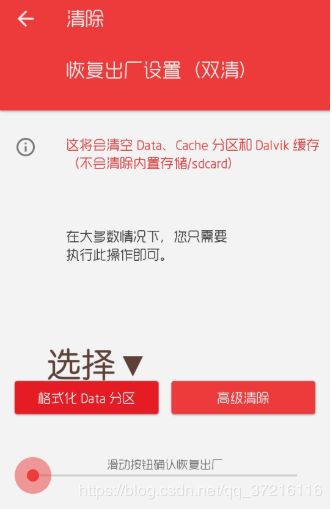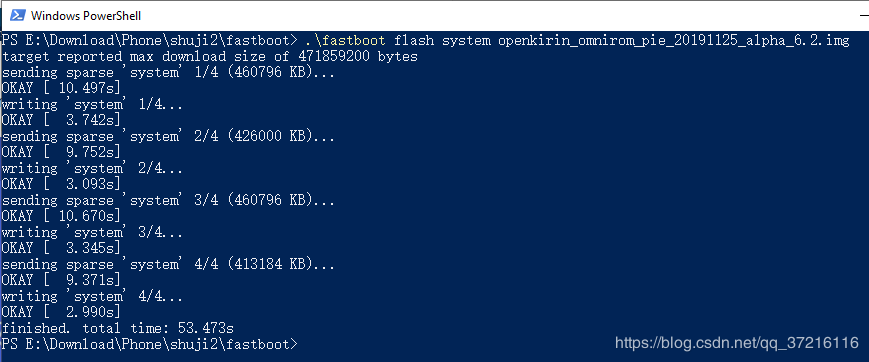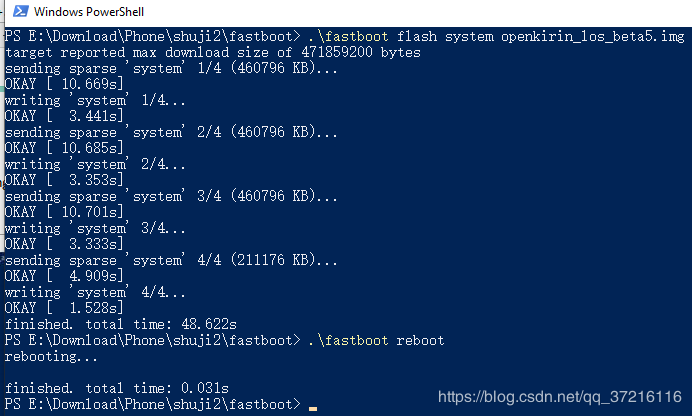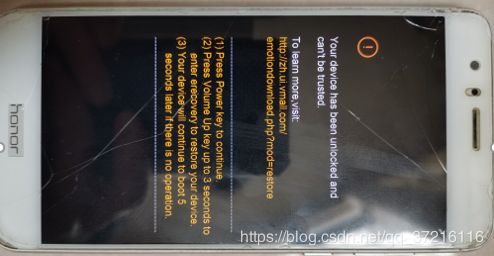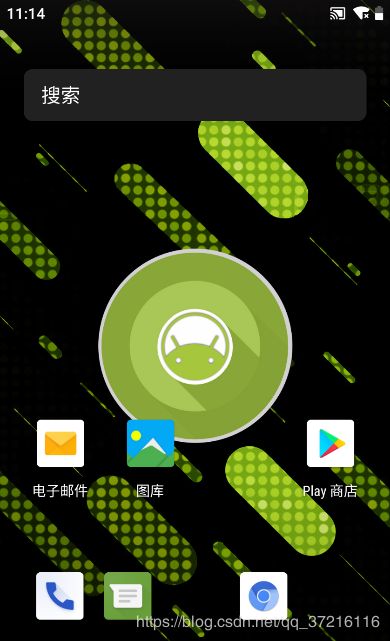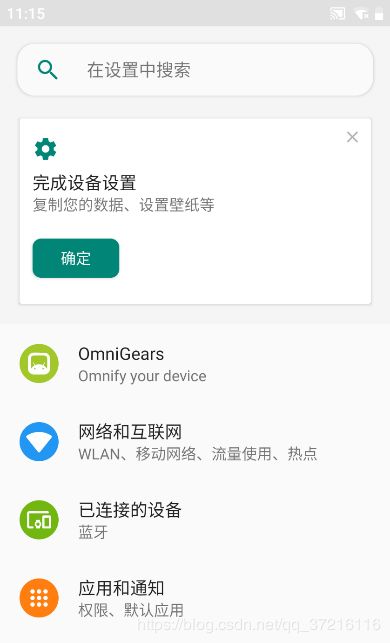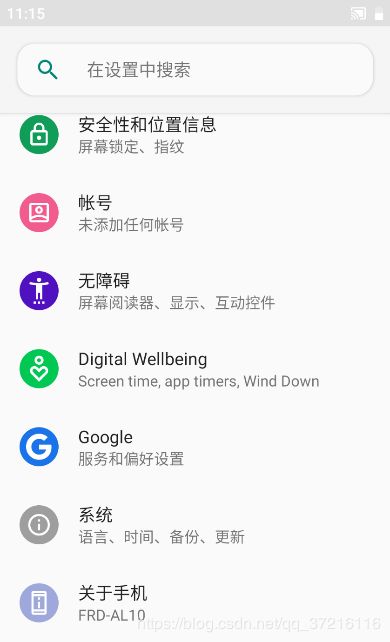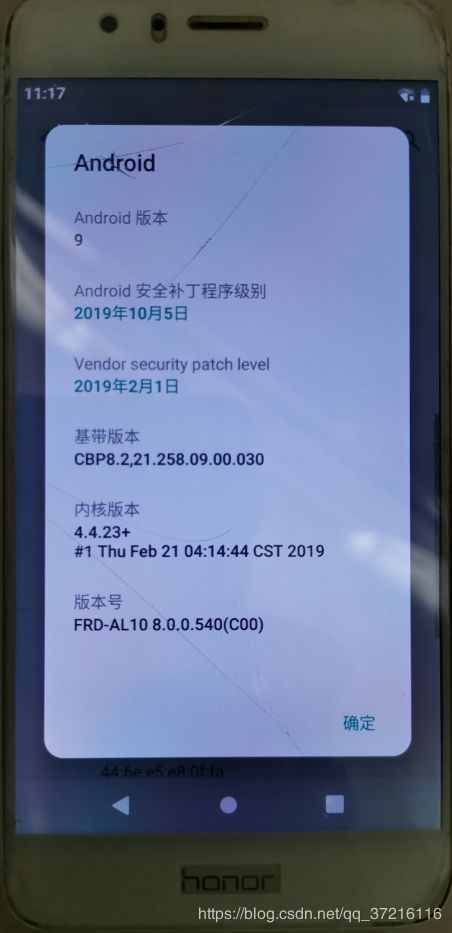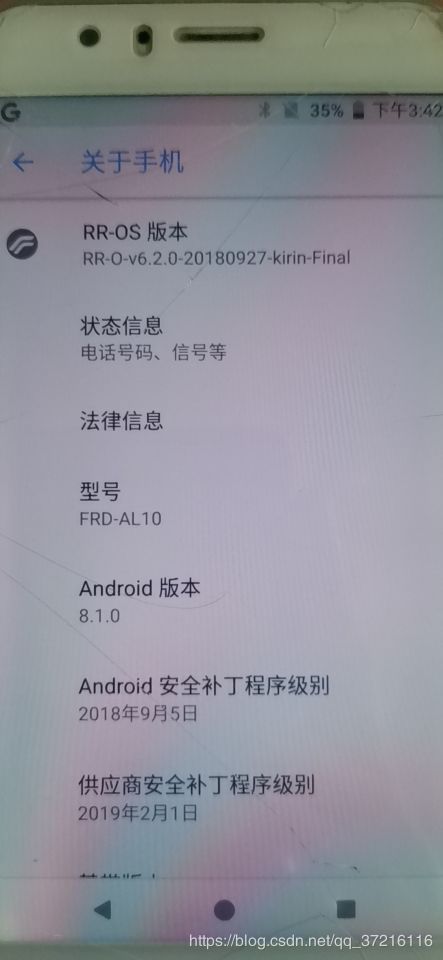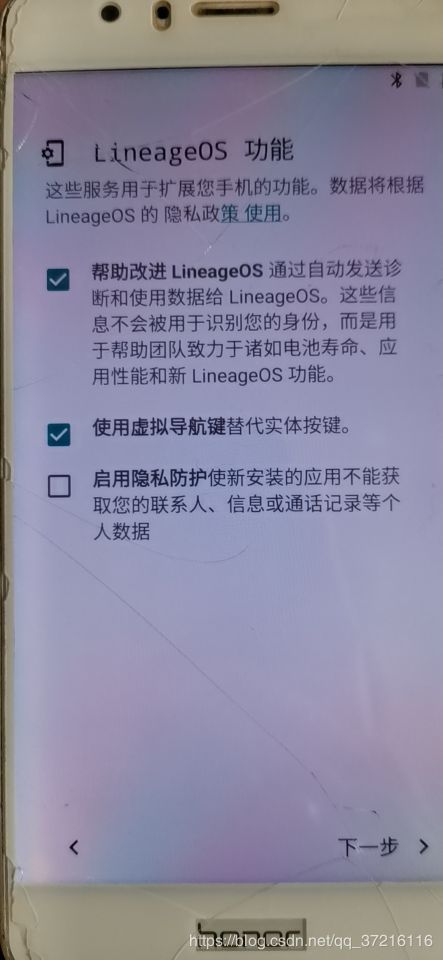Huawei Honor8 FRD-AL10刷机教程
时间: 2020-03-26
工具:
硬件:Windows10,Huawei Honor8 FRD-AL10,USB数据线
软件:刷机工具-fastboot,第三方rec-奇兔rec镜像文件,刷机包-omnirom_pie_20191125_alpha_6.2镜像文件
参考:
https://cn.club.vmall.com/thread-20017211-1-1.html
https://www.coolapk.com/feed/15810297?shareKey=OWEwNzAwOGU1OGRjNWU3YmYyM2U~&shareUid=3430174&shareFrom=com.coolapk.market_10.0.3
前言:刷机有风险,拿不常用的手机尝试,刷机前自行备份数据。一次可能成功不了, 多试试。请全部看完再操作,尤其是要看完最后的注意事项。
如有侵权,请联系删除。
教程开始:
0 某宝解BL锁
注意:解锁码最好记住,刷机可能会锁上,但是某次刷机不需要BL解锁码。
解锁完的手机开机是这样的
1 手机为原来的官方系统EMUI8。打开手机设置,将查找我的手机和云空间关闭,指纹全部删除。
注意:这一步我没有,因为我本来就没搞这些东西,我的系统界面
2 开启USB调试功能
在版本号这一栏多次点击,出现 “您已处于开发者模式”后,进入开发者模式打开USB调试功能
3 准备软件
刷机工具-fastboot
下载地址 https://openkirin.net/downloads/fastboot.zip
第三方rec-奇兔rec镜像文件 huawei-honor-8-em8_0_qitu.img
下载地址 https://pan.baidu.com/wap/init?surl=HP_xTK4Mt0tSFi12q-2o6w
提取码0zq1
刷机包-omnirom_pie_20191125_alpha_6.2镜像文件
下载地址 https://openkirin.net/download/
注意:该网站包含AOSP,OmniROM, Resurrection Remix OS, LineageOS,只要下一个。原来的系统是EMUI8就选EMUI 8-based Builds下的。我下的OmniROM Pie Alpha 6.2。
如果网页下载较慢,可复制下载地址到迅雷下载。
2 放置文件
解压刷机工具fastboot并生成fastboot文件夹,解压openkirin_omnirom_pie_20191125_alpha_6.2.img.xz为镜像文件。
将解压得到的omnirom_pie_20191125_alpha_6.2和下载的huawei-honor-8-em8_0_qitu镜像文件放到生成的fastboot文件夹。如下图所示:
3 进入fastboot模式
手机关机,完全关闭后,用数据线连接电脑,按住“电源键+音量下键”,直到安卓绿色小机器人(fastboot模式出现)下方应为红字phone unlocked。
4 刷入奇兔rec
在fastboot文件夹空白处 按住“shift+鼠标右键”,进入PowerShell
在powershell输入命令:
.\fastboot flash recovery_ramdisk huawei-honor-8-em8_0_qitu.img
等待,出现 “finished” 和后面的所用秒数,则成功。(我的也就等待一秒左右,这里的运行结果忘记截图了)
5 清除数据
拔掉USB数据线,按住“按住“电源键+音量上键”,直到出现honor的logo(出现logo就可以松开按键了),进入twrp recovery模式。
点击“清除”,选择“格式化data分区”,yes。
按界面最下边的左边的三角形回到主界面,回到主界面都按这个
点击“高级”,选择“移除DATA”强制加密
回到主界面,选择“重启”,“关机”
6 刷入刷机包
手机关机后,用数据线连接电脑,按住“电源键+音量下键”,直到安卓绿色小机器人再次进入fastboot模式。
在fastboot文件夹空白处 按住“shift+鼠标右键”,进入PowerShell
在powershell输入命令:
.\fastboot flash system openkirin_omnirom_pie_20191125_alpha_6.2.img
直到出现“finished”和后面的所用时间(我的也就等待一分钟左右)
7 重启
在powershell输入命令:
.\fastboot reboot
拔掉USB数据线,接下来它会自动开机。
8 刷机完毕。
效果展示:
刷机成功后开机是这样的:
然后进入配置界面。
注意事项:
1 如果你的手机一直卡在这个动画界面,我的手机两分钟左右跳过了这个界面,那么你刷机失败。
2 第一次开机配置不要连接wifi,否则会导致无法进入系统(无限卡谷歌)。配置完后可连接wifi,一开始会显示“已经连接但不可以上网“,其实是可以上的。
3 通知栏中的pixel设置和Android设备设置可以长按停止通知
4 要刷Resurrection Remix OS, LineageOS可直接从第5步清除数据开始,我两个都刷成功了。
OmniROM为安卓9,Resurrection Remix OS, LineageOS均为安卓8.1
5 三个系统均照相闪退。
6 其他需要解决的问题请在网站上搜索吧,我就只这么多了。
其他展示:
(酷安,讯飞输入法,oneshot都是我自己装的,非自带)
OmniROM
Resurrection Remix OS:
LineageOS: